制作横坐标轴上下分布的图表
来源:网络收集 点击: 时间:2024-07-29【导读】:
根据数据展示的需求,有时需要将数据图表处理成横坐标轴上下分布的形式,坐标轴上方展示达标业绩,坐标轴下方展示不达标的业绩。下面我们就来分享一下此类图表的制作经验工具/原料moreExcel2010及以上版本方法/步骤1/5分步阅读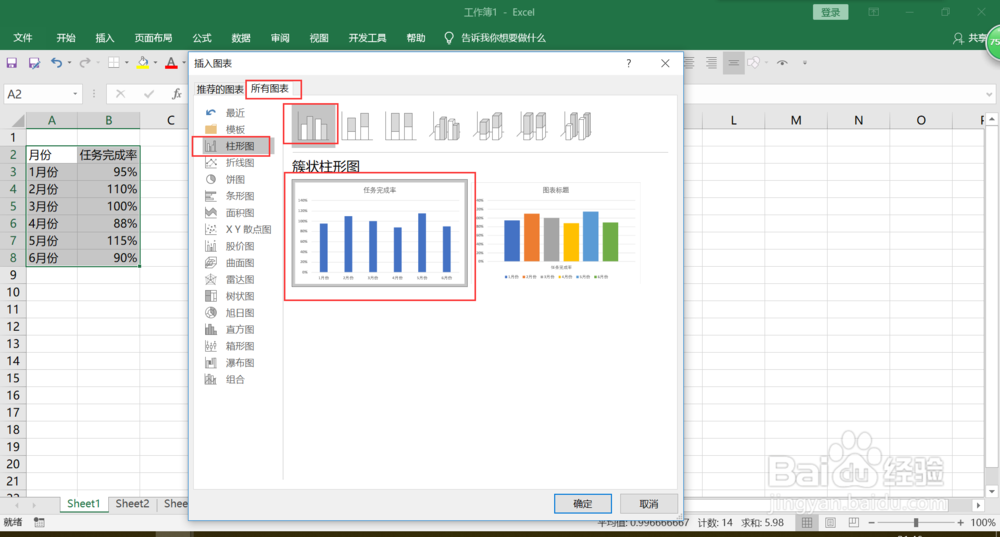 2/5
2/5 3/5
3/5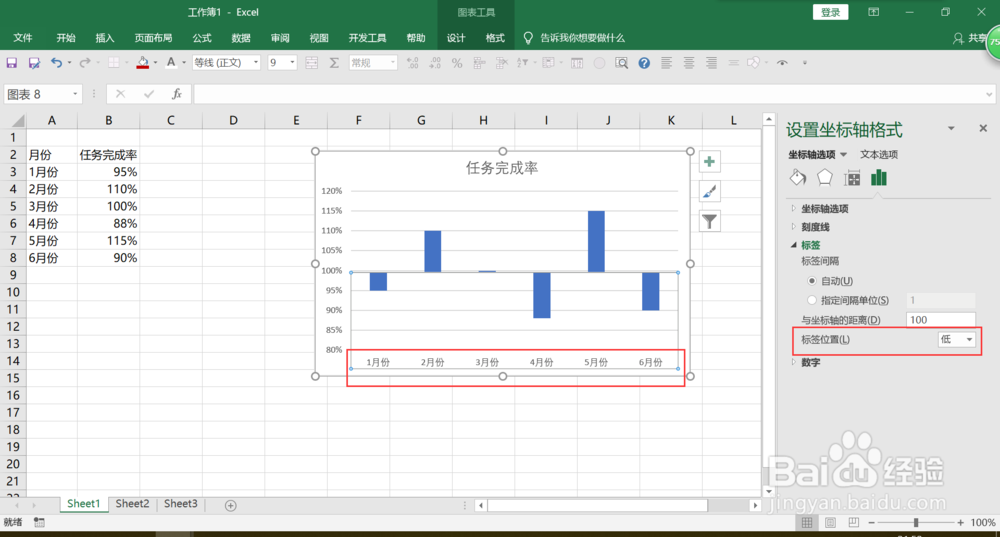 4/5
4/5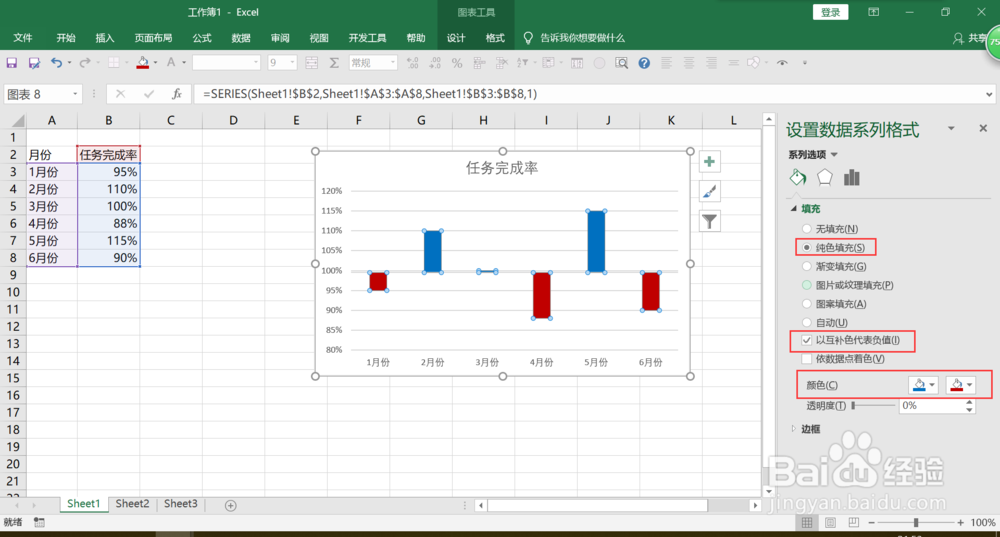 5/5
5/5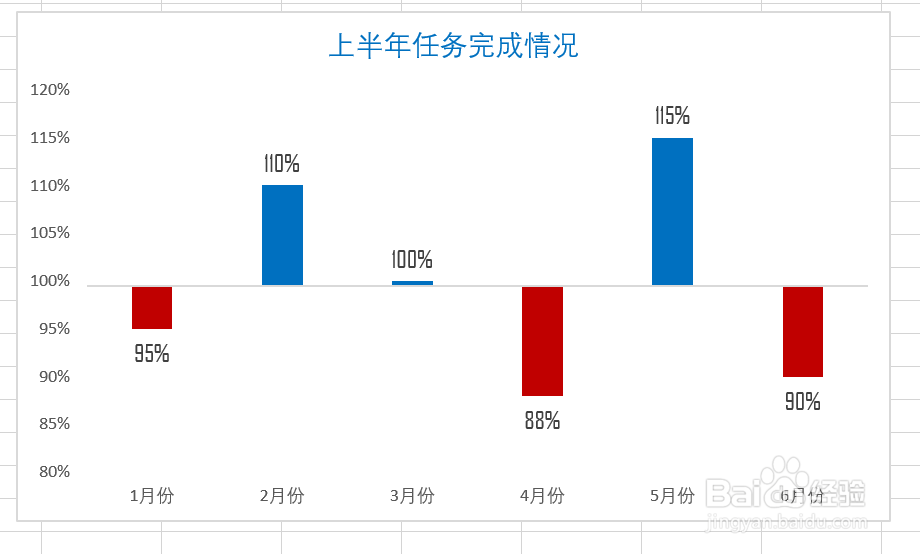 注意事项
注意事项
选择数据,功能菜单【插入】,【推荐的图表】,【所有图表】,【柱形图】,【簇状柱形图】,【确定】
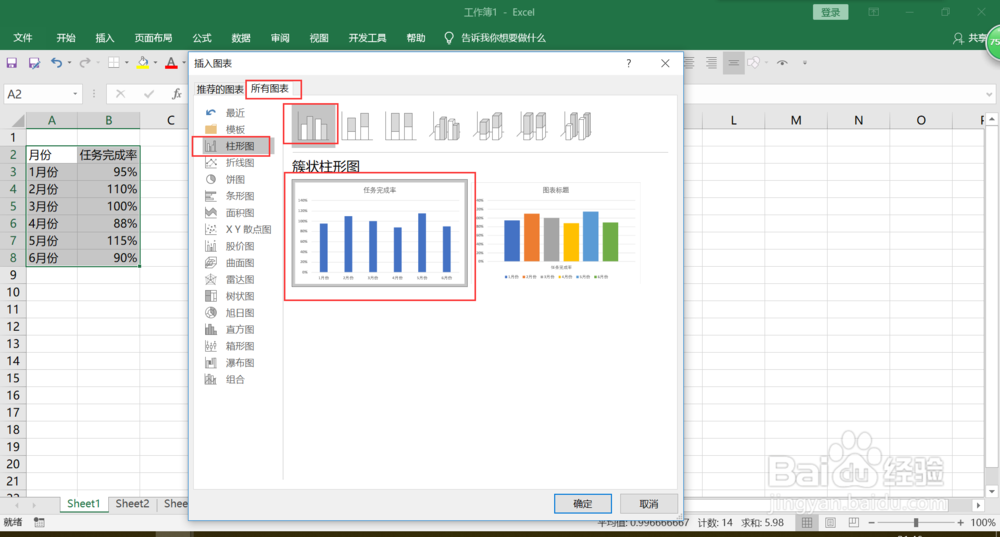 2/5
2/5选择纵坐标轴,右键【设置坐标轴格式】,【最小值】设置0.8,【最大值】设置1.2,【横坐标轴交叉】选择【坐标轴值】,输入数字0.995
注意点:最大值与最小值的设置规律是按数字1作为原点,上下调整最大/最小数据(上下对称),【最大值】设置要略大于源数据的最大值;横坐标轴交叉设置数字0.995的目的是便于能在图表上展示出100%的数据
 3/5
3/5选择横坐标轴,右键【设置坐标轴格式】,【标签位置】设置为低
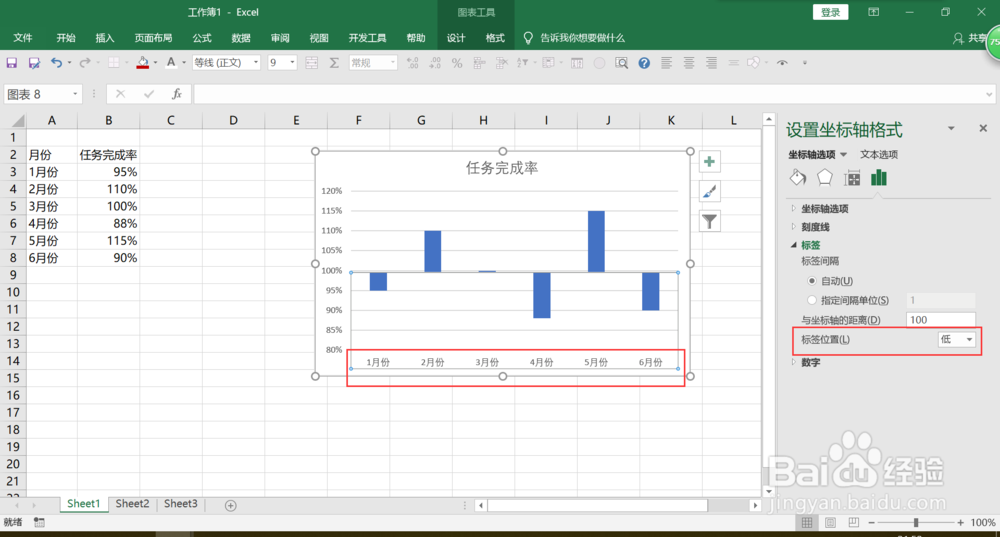 4/5
4/5选择柱形图,右键【设置数据系列格式】,填充选择【纯色填充】,勾选【以互补色代表负值】,颜色分别设置一对互补色(本例选择蓝色/红色)
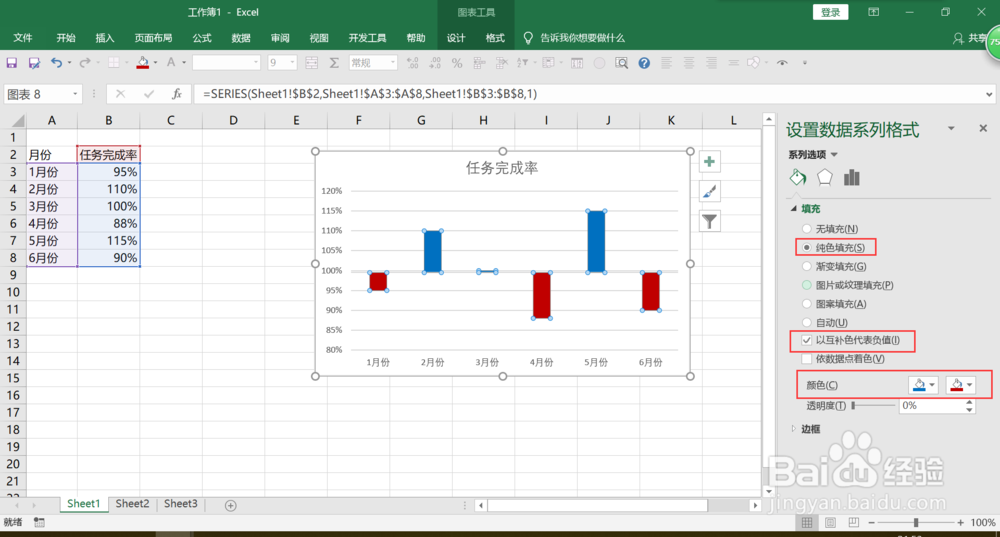 5/5
5/5最后一步,美化图表。删除网格线,添加数据标签,打上主旨标题,这样横坐标轴上下分布的图表就制作完成了。
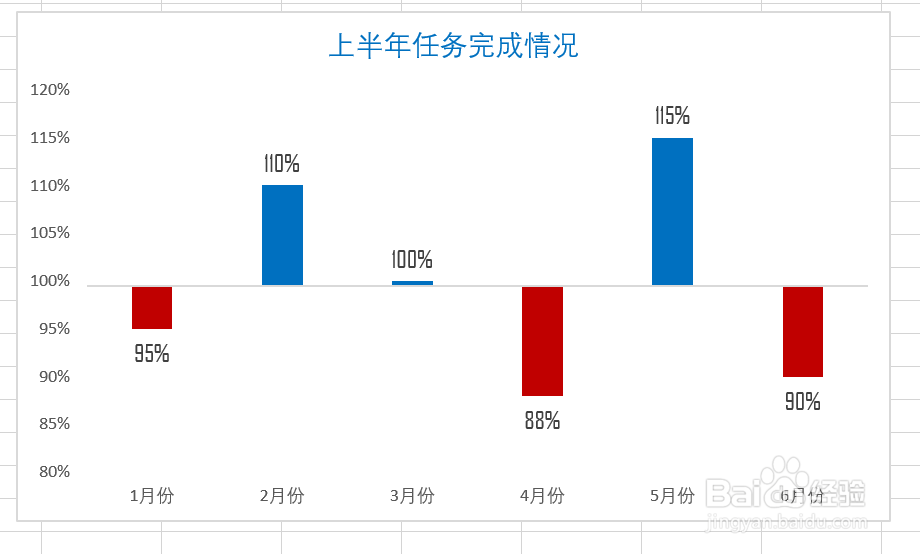 注意事项
注意事项向下生根,向上开花,这是一种生活态度!
如果觉得对你有所帮助,不要忘记投我一票哦
EXCEL图表办公软件数据可视化柱形图版权声明:
1、本文系转载,版权归原作者所有,旨在传递信息,不代表看本站的观点和立场。
2、本站仅提供信息发布平台,不承担相关法律责任。
3、若侵犯您的版权或隐私,请联系本站管理员删除。
4、文章链接:http://www.1haoku.cn/art_1028563.html
上一篇:冬瓜蹄筋汤
下一篇:小米10s如何一键锁屏?
 订阅
订阅